
Counter-Strike Source: Logging aktivieren – So geht’s
Einige Spieler von Counter-Strike: Source (CS:S) kennen vielleicht das Problem: Das Spiel stürzt scheinbar ohne Vorwarnung oder Fehlermeldung ab. Besonders frustrierend ist, dass sich die Ursache solcher Abstürze oft nicht sofort erkennen lässt. Um die Fehlerquelle einzugrenzen und mögliche Lösungen zu finden, ist es hilfreich, Protokolle (Logs) zu aktivieren oder vorhandene Logdateien auszuwerten. In dieser Anleitung zeigen wir euch deshalb, wie du in CS:S das Konsolen-Logging aktivierst, wo du die möglichen Logfiles findest und wie du diese nutzen kannst, um Abstürze besser nachzuvollziehen.
Konsolen-Logging in CS:S aktivieren
Zunächst öffnen wir den Steam-Client und wählen den Unterpunkt „Bibliothek“, um auf unsere installierte Steam-Spiele zuzugreifen. Dort angekommen suchen wir jetzt den Eintrag für „Counter-Strike: Source“ und führen dann einen Rechtsklick aus.
Im neuen Dialog müssen wir jetzt auf die Option „Eigenschaften“ klicken, um die erweiterten Einstellungen einzublenden.
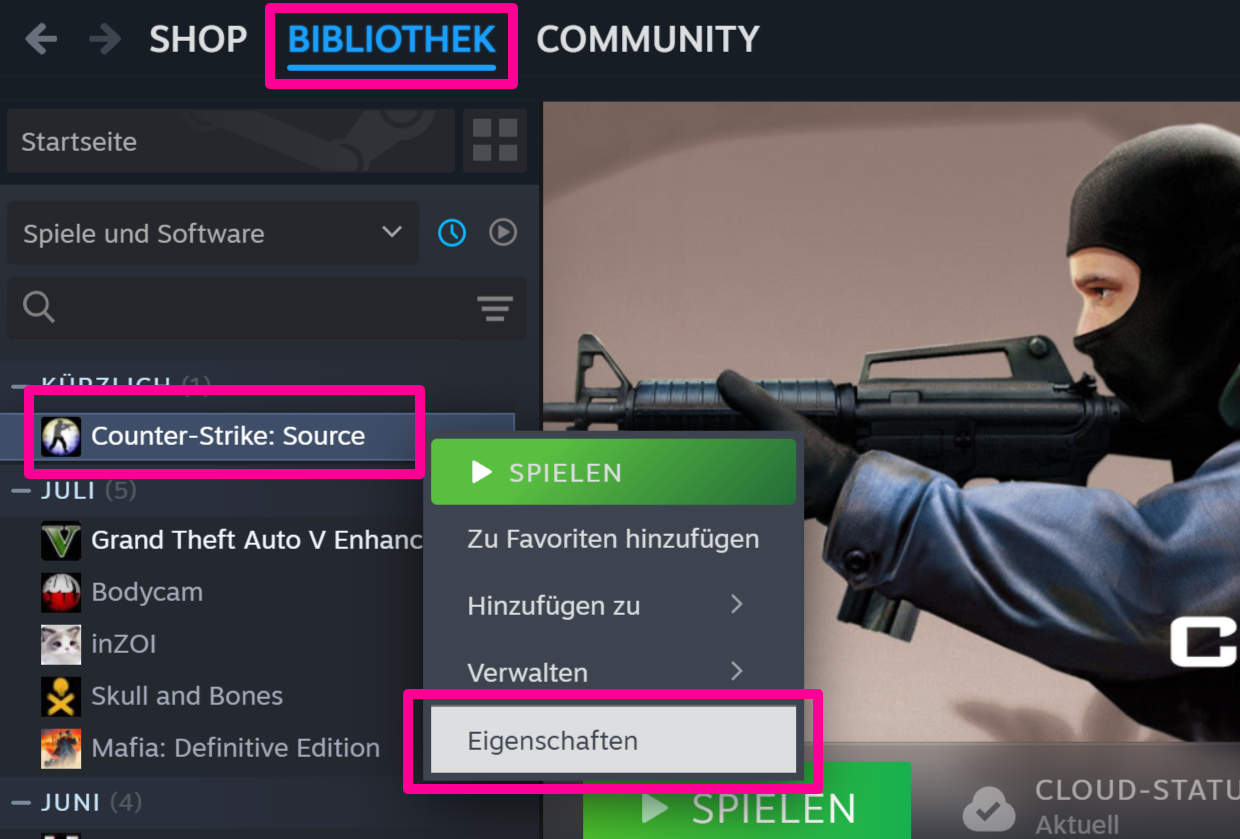
Daraufhin sollte sich jetzt ein neues Optionsfenster öffnen, stellt hier sicher, dass in der Seitenleiste „Allgemein“ ausgewählt ist – dann solltet ihr ein entsprechendes Textfeld vorfinden um eure Startoptionen vorzugeben.
Um das Konsolen-Logging von Counter-Strike Source zu aktivieren, müssen wir jetzt dort den nachfolgenden Befehl eintragen:
-condebug
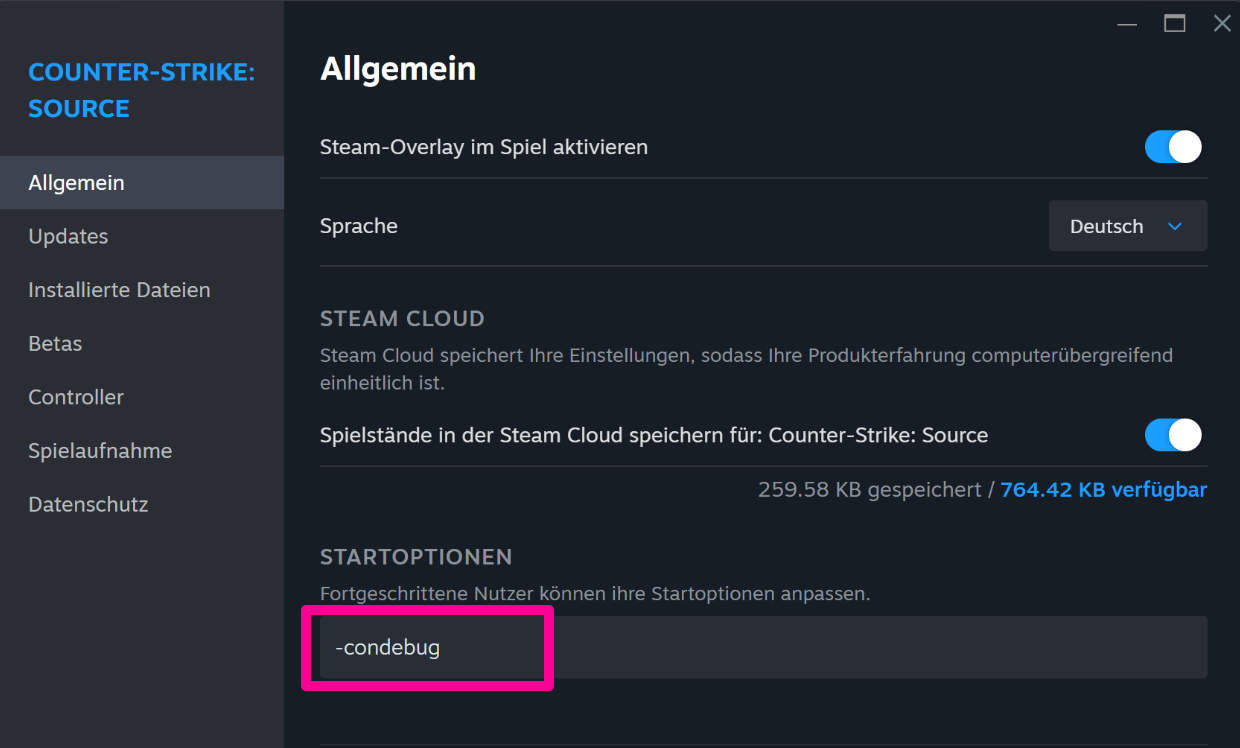
Anschließend können wir das Einstellungen-Fenster wieder schließen und unser Spiel ganz normal starten. Optisch ist beim Start keine Veränderung feststellbar, im Hintergrund werden aber fortan alle Konsolen-Einträge in einer Logging-Datei für die spätere Analyse abgespeichert.
Log-Datei finden und auswerten
Nachdem ein vermeintlicher Fehler in CS:Source aufgetreten ist, sollte dieser nun auch in der Logdatei entsprechend vermerkt sein. Um die Logging-Datei aufzurufen, begeben wir uns zunächst wieder in den Steam-Client, wählen dort den Unterpunkt „Bibliothek“ und führen einen Rechtsklick auf den „Counter-Strike: Source“ Eintrag aus.
Im Dialogfenster klicken wir hier ebenfalls erneut auf „Eigenschaften“ um die erweiterten Einstellungen zu öffnen:
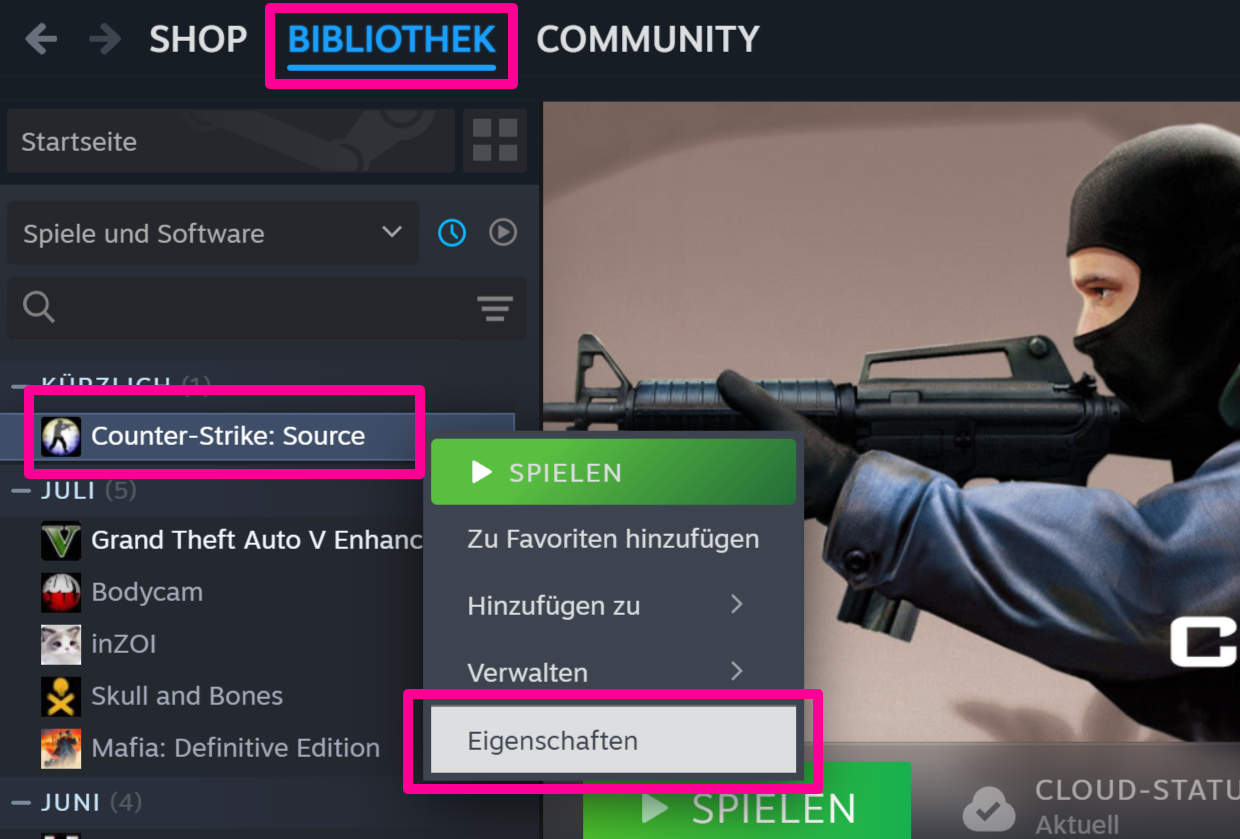
Im neuen Fenster wählen wir in der Seitenleiste jetzt die Option „Installierte Dateien“ aus, dort angekommen klicken wir dann hinter der Angabe zu der Installationsgröße auf den „Durchsuchen …“-Button um mit dem Windows Explorer den Ordner von Counter-Strike Source anzuzeigen:
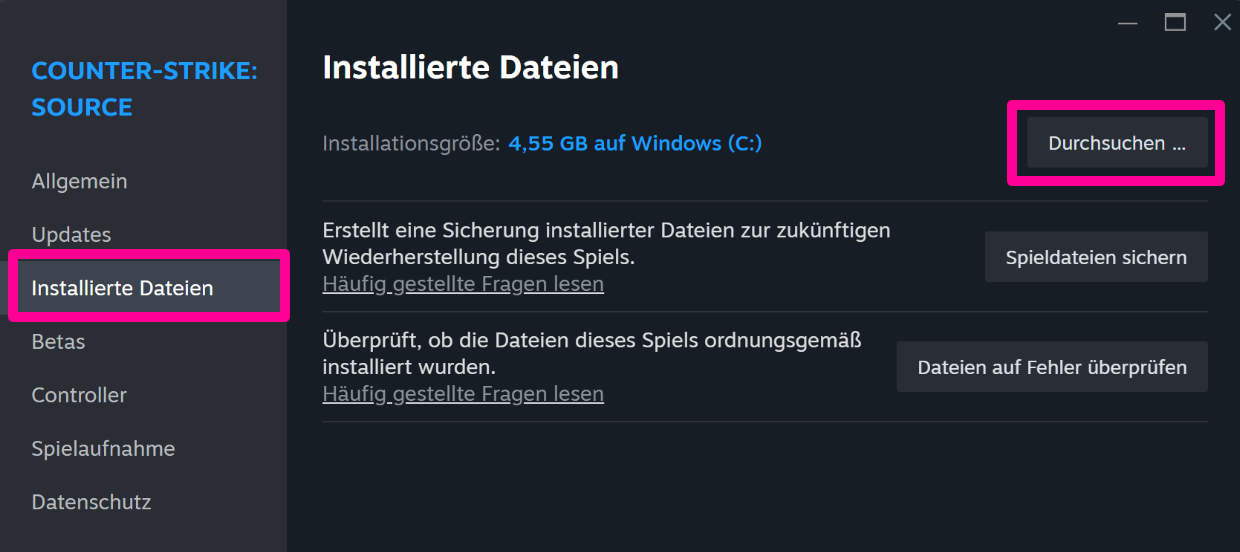
Im neu geöffneten Explorer-Fenster führen wir jetzt einen Doppelklick auf den „cstrike“ Ordner aus, um diesen entsprechend zu öffnen:
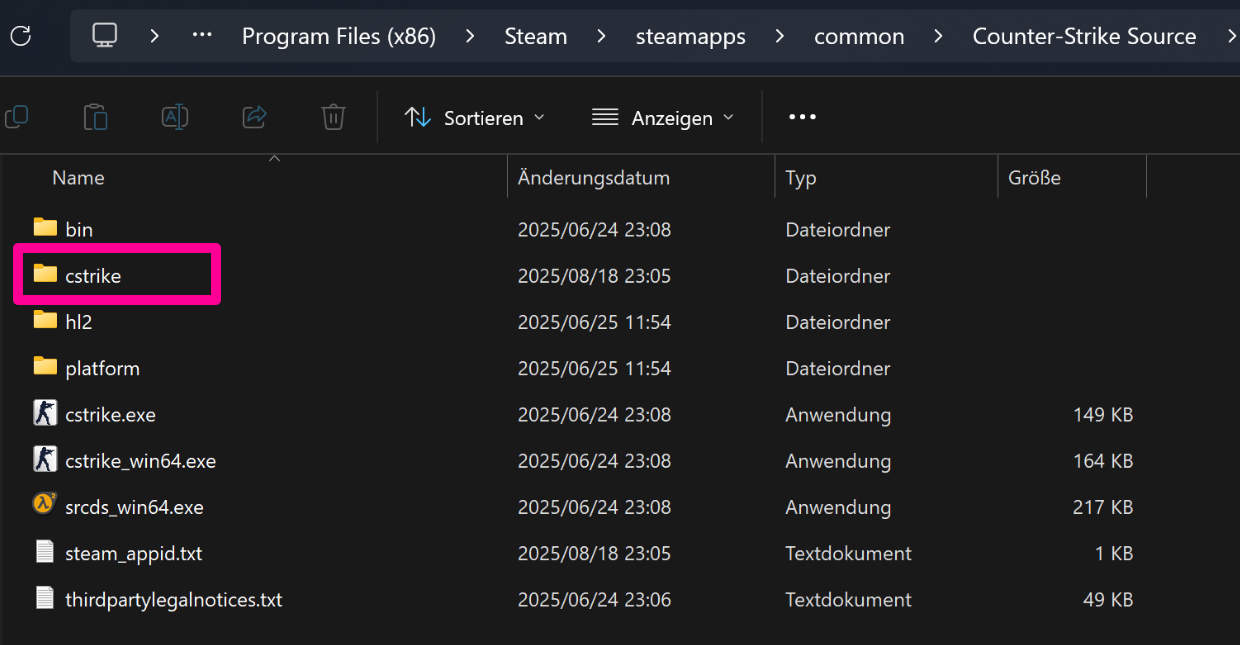
Dort angekommen, sollten wir jetzt eine „console.log“ Datei vorfinden, diese können wir entweder mit dem Editor öffnen um die dort gesammelten Einträge durchzulesen oder diese natürlich auch an einen beliebigen Ort kopieren:
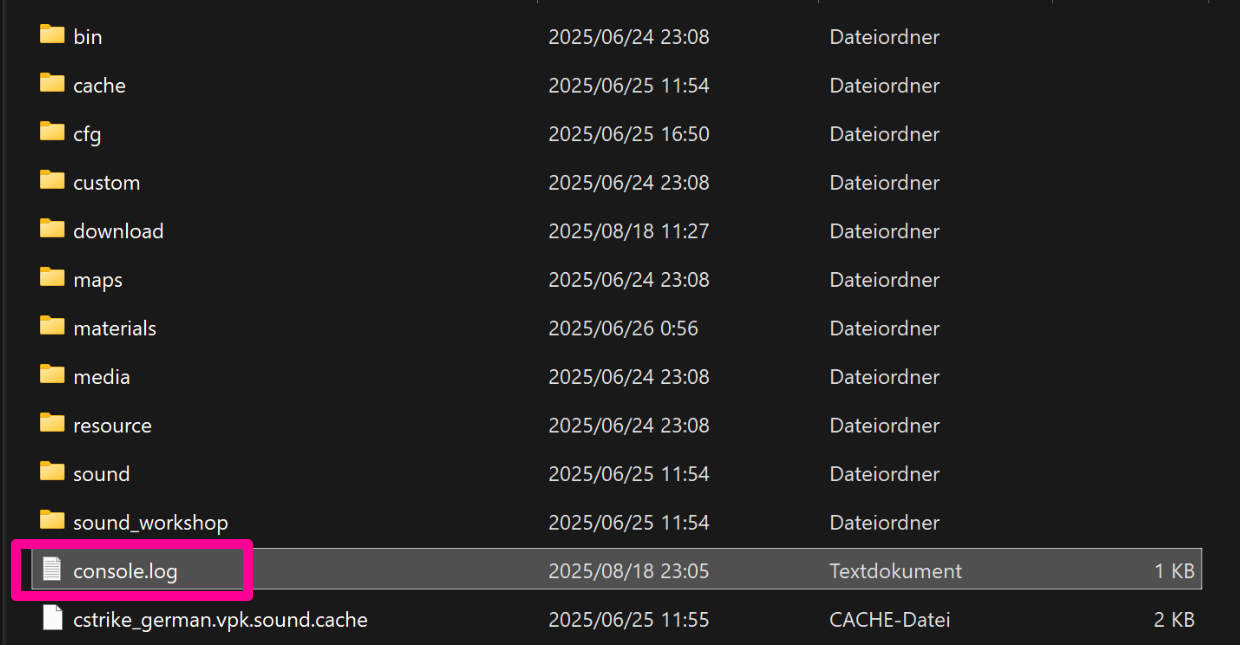
Falls ihr auf einem 4played-Server Probleme habt, könnt ihr uns die „console.log“ Datei auch einfach im Forum mittels Dateiupload zukommen lassen. Unter Umständen können wir das Problem dann genau lokalisieren und den Fehler beheben, wenn dieser von unseren Gameservern ausgehen sollte.
Konsolen-Logging deaktivieren
Um das Konsolen-Logging in Counter-Strike Source wieder zu deaktiveren, müsst ihr lediglich die ersten Schritte wiederholen und den Eintrag in den Startoptionen entfernen. Danach zeichnet das Spiel nicht mehr eure Konsolenbefehle im Hintergrund auf.